
Godot GitとGitHubでバージョン管理
Godotのバージョン管理をしてみるメモ。
アドバイザーはGemini2.0です。
Gitを設定
Gitをダウンロード
Gitの公式サイトから最新版をダウンロード。
Gitをインストール
インストーラーを起動し、インストールしていきます。


Gitの設定
ユーザー名とメールアドレスを設定
・Gitは、コミットの作成者を記録するために、ユーザー名とメールアドレスの登録が必要
git config --global user.name "Your Name"
git config --global user.email "your.email@example.com"Gitの動作確認
・以下のコマンドを入力して、Gitが正しくインストールされたか確認
・バージョン情報が表示されれば、Gitは正常にインストールされる
$ git --version
git version 2.48.1.windows.1Gitリポジトリの作成
・「cd」で、プロジェクトを保存するディレクトリに移動
・「get init」でGitリポジトリを作成するとD:/godot/.git/が作られる
$ cd d:/godot/
$ git init
Initialized empty Git repository in D:/godot/.git/Gitへのファイルの追加とコミット
・Gitリポジトリにファイルを追加しコミット
$ git add .
$ git commit -m "Initial commit"それぞれ実行すると、ファイル名があふれていきます。
これでGodotのプロジェクトがGITにファイルが追加されコミットされたようです。
コミットの確認
・git logで、コミットID、作成者、日時、コミットメッセージを参照可能
$ git log
commit コミットID (HEAD -> master)
Author: ユーザー名 <メールアドレス>
Date: Tue Feb 18 10:43:08 2025 +0900
Initial commitGitHubアカウントの作成
GitHubにサインアップ
メール、パスワード、ユーザー名を入れてアカウントを作ります。

登録したら確認コードが送られてくるので入れて登録。
サインインすると、DashBoardに入れます。
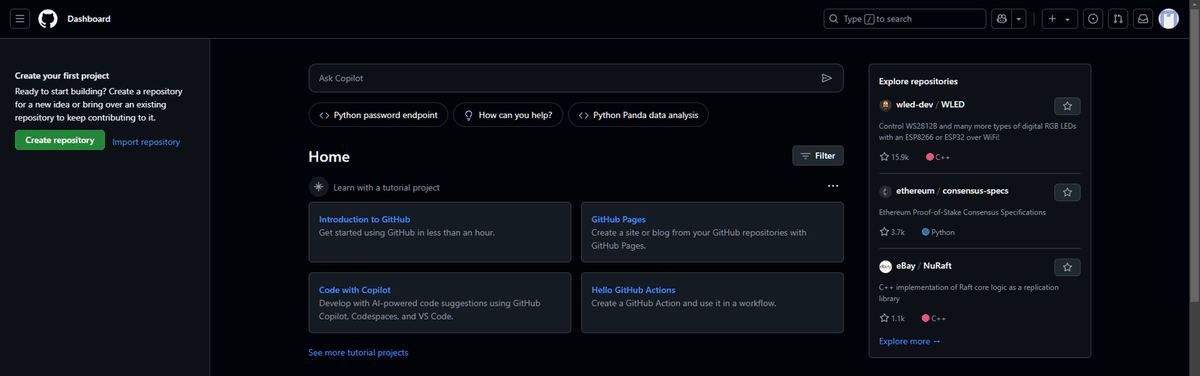
GitとGitHubでSSH認証
GitでSSHキーを作って、GitHubにSSH認証の設定をしておけば、毎回のパスワード認証しなくても良くなるのでやっちゃいます。
GitでSSHキーを生成
以下のコマンドを実行すると、保存場所を聞かれますが、全部リターンでOKみたいです。
$ ssh-keygen -t rsaid_rsaとid_rsa.pubの2つのキーが、「/c/Users/<ユーザー名>/.ssh/」に作られます。
「clip」コマンドでid_rsa.pubの中身をコピーしておきます。
$ clip < ~/.ssh/id_rsa.pubGitHubへSSHキーを登録
SSH登録画面
・GitHubの右上のアイコンをクリックしてSettingを選択
・SSH and GPG keysを選択
・New SSH keyボタンをクリック


SSHの登録
・Add new SSH Key画面にTitleを記入(PC名などにしました)
・さっきGitでコピーしたid_rsa.pubの中身をKeyに貼りつけ
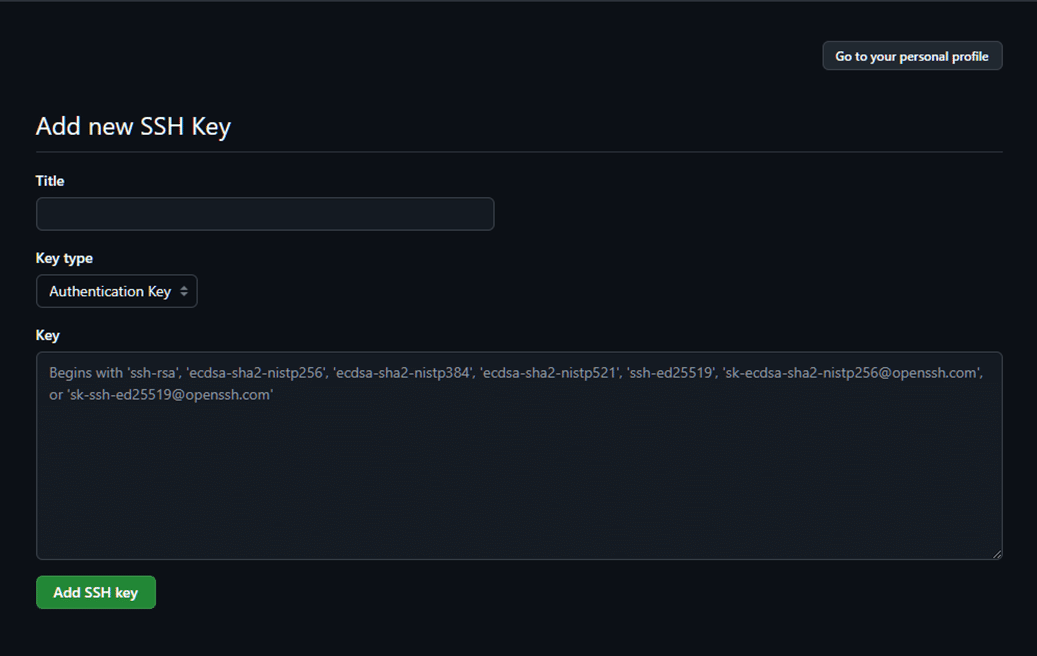
Gitで確認
以下を実行して、"Hi [your_username]! You've successfully authenticated, but GitHub does not provide shell access." というメッセージが表示されれば、SSH 接続は成功
$ ssh -T git@github.comGodotプロジェクトの作成
Godotで新しいプロジェクトを作成します。
バージョン管理メタデータがGitになっていることを確認しておきます。
今回は「Git_Test」というプロジェクトを作りました。

Gitリポジトリの作成
・「cd」コマンドでGodotプロジェクトのルートディレクトリに移動
・「git init」コマンドでGitリポジトリを作成
$ cd d:/godot/git_test
$ git init
Initialized empty Git repository in D:/godot/git_test/.git/Initializedできたというメッセージが出たので成功ですね。
GitHubでリポジトリを作成
・GitHubのページの右上の+をクリックしてNew repositoryを選択
・Repository nameにGodotのプロジェクト名を入力(今回はGit_Test)
・非公開の場合はPrivateを選ぶ
・Create Repositoryボタンをクリック

GodotプロジェクトをGitHubにプッシュ
・以下のコマンドを実行してプッシュする
※操作はcdでgodotのプロジェクトのディレクトリで行う
※ユーザー名はGitHubのユーザー名、リポジトリ名は今回は「Git_Test」
※ブランチ名は、git branch -aを実行すると分かる。
$ git remote add origin https://github.com/ユーザー名/リポジトリ名.git
$ git add .
$ git commit -m "初回コミット"
$ git push origin <ローカルブランチ名>:<リモートブランチ名>GitHubを確認
GitHubのGit_Testにコミットされていることを確認

次は、ソースツリーで楽します。
誰かの参考になれば幸いです。
